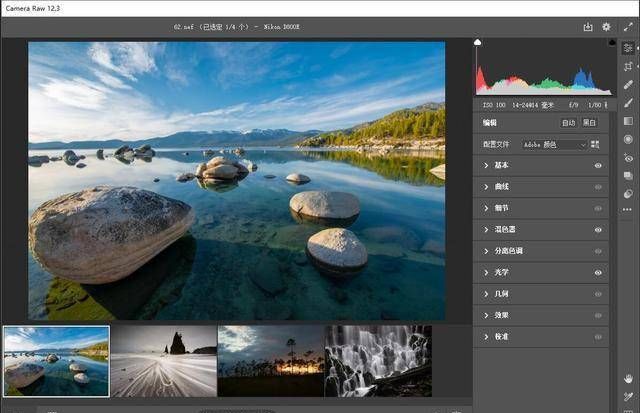本文目录
cameraraw怎么调色温
打开需要处理的图片,点击“滤镜”,再点击“Camera Raw调色滤镜”,出现弹窗点击“立即开始”,在Camera Raw界面右边可以根据自己需求进行调色,还有许多其他功能,如“调色曲线”。
Photoshop Camera Raw 软件可以解释相机原始数据文件,该软件使用有关相机的信息以及图像元数据来构建和处理彩色图像。可以将相机原始数据文件看作是照片负片。可以随时重新处理该文件以得到所需的效果,即对白平衡、色调范围、对比度、颜色饱和度以及锐化进行调整。在调整相机原始图像时,原来的相机原始数据将保存下来。调整内容将作为元数据存储在附带的附属文件、数据库或文件本身(对于DNG格式)中。
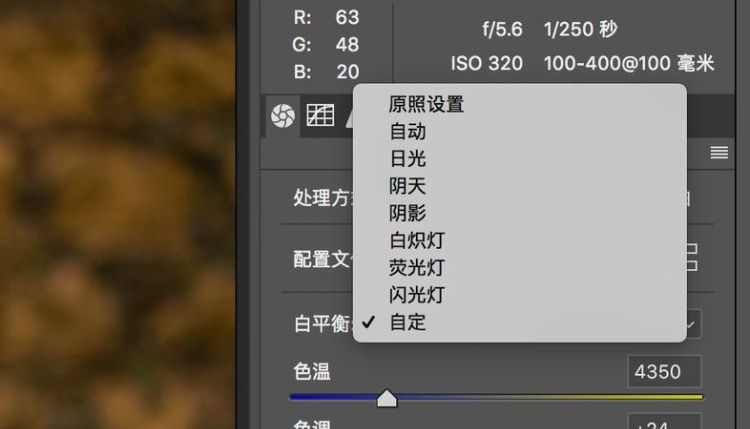
ps中cameraraw滤镜怎么设置
打开pscc后,打开图片-执行-滤镜-Camera Raw滤镜,根据图片调整需要进行调整。
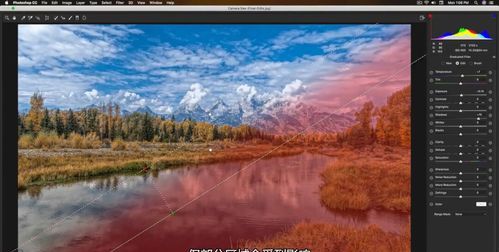
raw格式的照片怎么打开
1,首先来看一下如何存储预设。在Bridge中打开你的相册的文件夹,然后双击你的无损图片在ACR中打开(如果是jpg图片,可以选中图片右键菜单选择“在Camera Raw中打开”),按自己喜好的风格对图片进行调色。
2,在完成调色设置后,可以如图点击红圈内的按钮,在弹出的下拉菜单中选择“存储设置”,即会弹出“存储设置”子面板,在这里可以选择自己想要保存的设置参数,设置好之后点击面板右上角的“存储”按钮,在弹出的保存对话框中保存设置即可。
PS:切记不可更改保存位置,但可以随意更改预设的名称,以方便之后的使用,比如改成“我的调色”。保存之后,就会在ACR的“预设”面板上看到“我的调色”这项预设了。
3,接下来就是重头戏,如何用“预设”批量修图了。首先,在Bridge中选中多张图片双击在ACR中打开(jpg图片还是选中后右键选择“在Camera Raw中打开”)。
然后,在ACR中选择全部图片,打开预设面板,直接单击“我的调色”即可对全部图片应用调色效果了,一键完成,此时可以看到所有图片均带有了第四张图中红圈所示的标记,即是调色成功。批量修图工作流如图所示,非常简单。
4,跟LR一样,ACR除了存储自己的预设外,就是同样可以保存应用其他设计师们做好的棒棒哒预设文件,只需直接将它们复制粘贴到ACR的预设文件的存放位置:C:\Users\(你的用户名)\AppData\Roaming\Adobe\CameraRaw\Settings (PS:需要显示隐藏文件,才能看到AppDate文件夹,“你的用户名”顾名思义就是换成自己的用户名)。
复制粘贴后,这些预设就会出现在ACR预设面板了,只需单击即可应用。
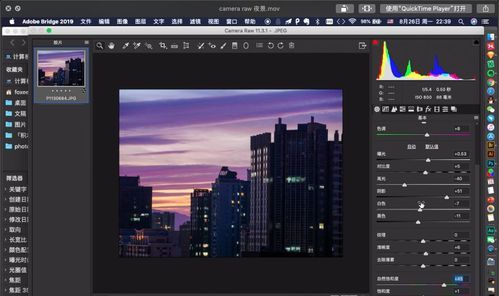
ps中cameraraw滤镜怎么设置
Camera Raw中调整白平衡(色温)的方法和技巧:
1、使用“自动”,一般都可以直接获得较好的效果;
2、使用“白平衡工具”吸取照片中纯白的点;
3、通过白平衡预设、色温、色调进行设置和细调。
Camera Raw中的调整色调:
曝光:类似色阶中的输入高光,向右拖动会加亮高光区域;
黑色:加深暗部;
填充高光:将暗部提亮;此二者都可以按下alt键在阈值模式下预览;
Camera
Raw中的锐化(细节):倾向于不在这里锐化,而是在ps中输出前进行,只是保留默认的25%。因此可以再首选项中将其设为“仅限于预览图像”。其下的“减少杂色”可以去除亮度和颜色上造成的杂斑,也可以在PS中使用减少杂色的滤镜来处理。
Camera
Raw中高级的调整工具:超强的“调整画笔”和“渐变滤镜”,可以再任意局部和多个渐变方向上自由地调整曝光、亮度、对比度、饱和度、透明、锐化等细节,可以多个渐变效果叠加,制作出丰富的光色变异的效果。着实厉害!
Camera
Raw还有一些简单易用的工具:如去除红眼,裁剪和拉直工具等。使用拉直工具指定裁剪框的水平或垂直角度,并据此对图像进行最小裁剪。这种裁剪仅限于图像内部,不是永久性的。裁剪工具下设置有多种预设的长宽比例可供选择。
Camera Raw其他的细节调整还有很多,如镜头调整等……
Camera
Raw可以同时打开多个原始数据,使用同步使其同时调整多个图像的不同属性,还可以进行批量转换和保存。
Camera
Raw设置可以保存和载入,可以使用“上一个转化”或恢复到“图像设置”或“Camera
Raw默认值”,可以“导入到XMP”等。调整好一个设置后,将其有用的设置保存在xmp文件中,在进行类似照片处理时,可以直接在预设中调用。
使用Camera
Raw还可以制作HDR:bridge中选中要置入的对象,ps的文件菜单中“置入”;图层-智能对象-通过拷贝新建智能对象。
拍摄的问题:设置曝光时,在确保不破坏高光细节的情况下,将曝光度尽可能提高,以便于后期在PS中恢复更多的阴影细节。

以上就是关于camera raw怎么调色,cameraraw怎么调色温的全部内容,以及camera raw怎么调色的相关内容,希望能够帮到您。
版权声明:本文来自用户投稿,不代表【蒲公英】立场,本平台所发表的文章、图片属于原权利人所有,因客观原因,或会存在不当使用的情况,非恶意侵犯原权利人相关权益,敬请相关权利人谅解并与我们联系(邮箱:350149276@qq.com)我们将及时处理,共同维护良好的网络创作环境。